Twitter(ツイッター)では、自分のアカウントを鍵付き(鍵垢)にすることでツイートを非公開にすることができます。
この記事ではTwitterの鍵垢とはどのようなものなのか、公開アカウントと比較して特徴や注意点、非公開にする方法について詳しく解説します。
Twitterの非公開アカウント(鍵垢)とは?
そもそもTwitterの非公開アカウント(鍵垢)は何なのかと言うところから説明させていただきます。
Twitterは大きく分けて、「公開アカウント」と「非公開アカウント」の2つに分類することができます。「非公開アカウント」は「鍵垢」とも呼ばれており、アカウント名の横の鍵マークから「鍵付き」「鍵なし」と表現されています。
公開アカウントと非公開アカウント(鍵垢)の違い
公開アカウントと非公開アカウント(鍵垢)では具体的にどのような違いがあるのでしょうか。
詳しくまとめてみました!
公開アカウントと非公開アカウントの違い
| 公開アカウント | 非公開アカウント | |
|---|---|---|
| プロフィールの閲覧 | ○ |
○ |
| 検索 | アカウント、ツイートの検索いずれも可能 | アカウントの検索は可能、ツイートの検索はフォローリクエストを承認されたアカウントのみ |
| フォロー | 誰でも可能 | フォローリクエストを承認されたアカウントのみ |
| リツイート | ○ | × |
| いいね | ○ | フォローリクエストを承認されたアカウントのみ |
| リプライ | ○ | ○ (リプライツイートを見られるのはフォローリクエストを承認したアカウントのみ) |
| DM | 相手の設定次第 | 相手の設定次第 |
非公開アカウント(鍵垢・鍵付き)のフォローはリクエストの承認が必要
非公開アカウントをフォローする場合、相手に「フォローリクエスト」の申請を承認してもらう必要があります。承認を得られなければ、非公開アカウントをフォローしたりツイートを見たりすることはできません。
非公開アカウント(鍵垢・鍵付き)はリツイートできない
非公開アカウントが投稿したツイートをリツイートすることはできません。これは相互フォローの場合も同じで引用ツイートであってもできません。
Twitterアカウントを非公開(鍵垢・鍵付き)にする方法
スマホアプリ(iOS/Android版)で非公開にする
スマホアプリ(iOS/Android版)でアカウントを非公開(鍵垢・鍵付き)にする手順は以下の通りです。今回はiOS版アプリで解説していますが、Android版アプリでも同じ操作になります。
ステップ①メニューから「設定とプライバシー」を選択
まず、タイムライン画面で左画面から右側にスワイプします。
メニュー画面から「設定とサポート」→「設定とプライバシー」を選択します。
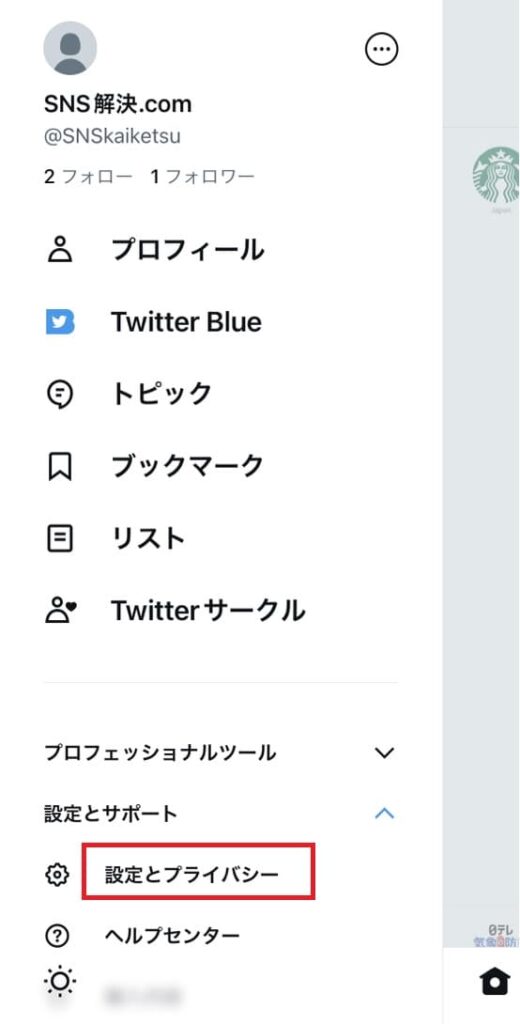
ステップ②「プライバシーと安全」を選択
「設定とプライバシー」から「を選択します。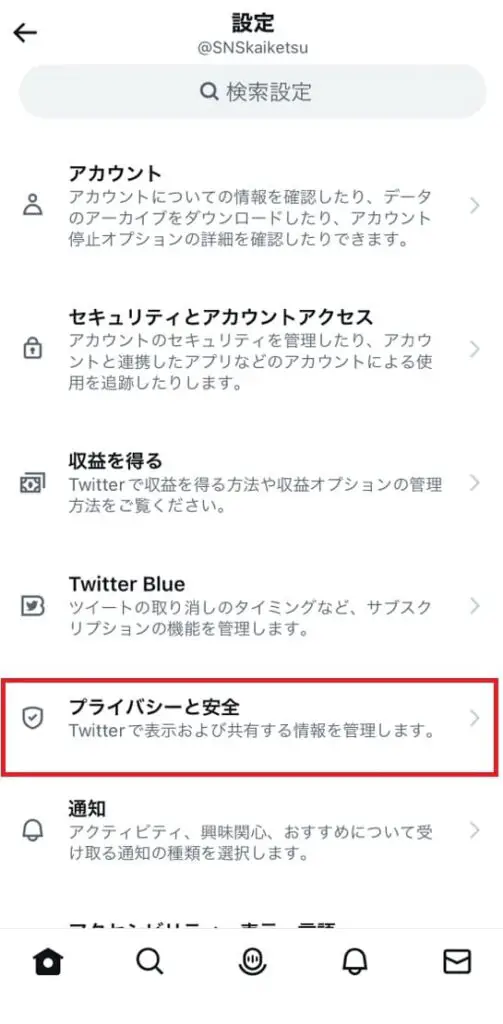
ステップ③「オーディエンスとタグ付け」を選択
「を選択します。
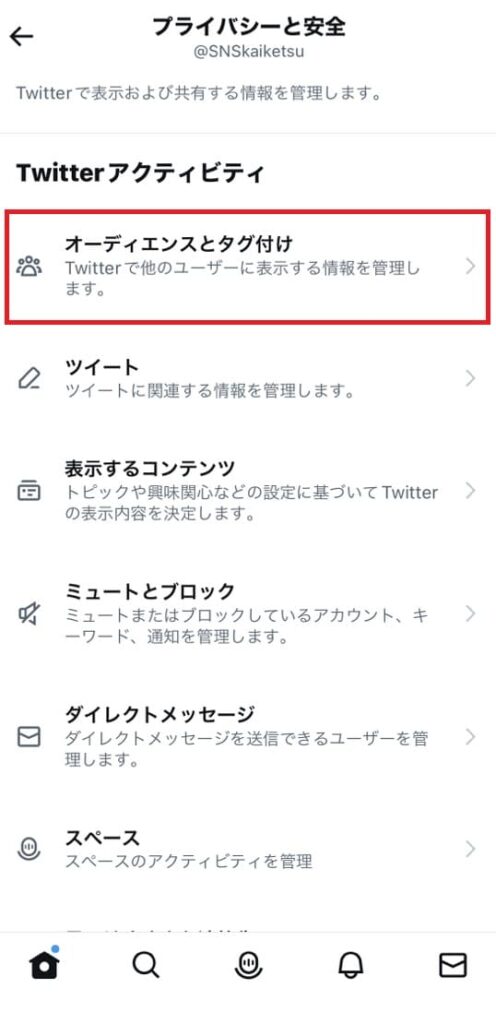
ステップ④「ツイートを非公開にする」をオンにする
「ツイートを非公開にする」をオンにします。オフにするとアカウントは公開(鍵なし)となります。これで設定は完了です。
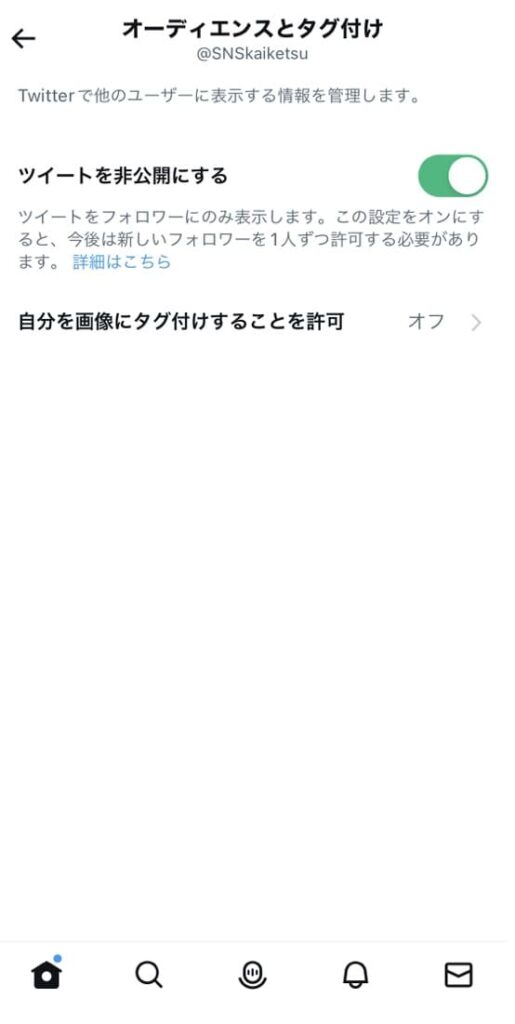
ステップ⑤アカウントに鍵がかかる
これでアカウントに鍵がかかりました。メニュー画面やプロフィール画面でアカウント名の横に鍵マークがついているかどうかを確認してみてください。
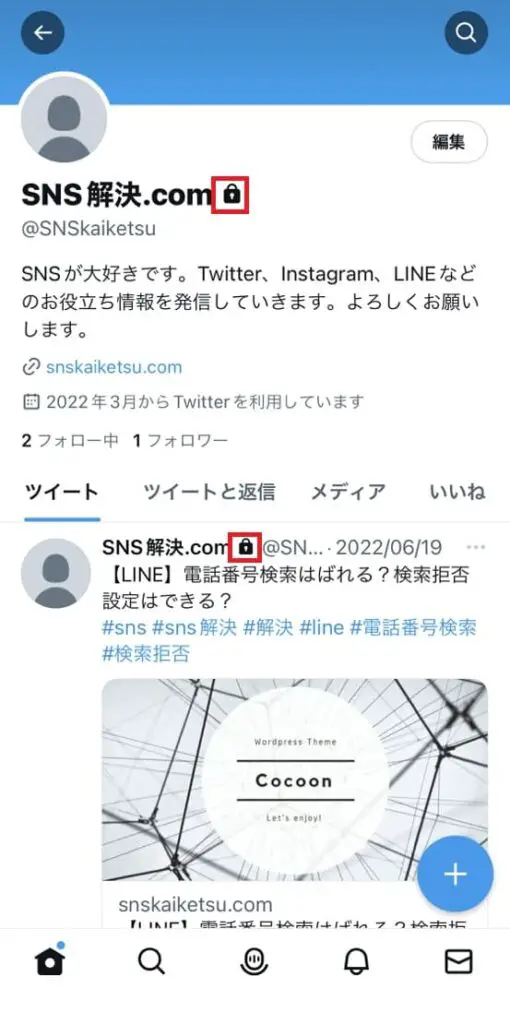
PC(パソコン)ブラウザで非公開にする
PCブラウザでアカウントを非公開(鍵付き)にする手順を紹介します。
まずはTwitterにログインしてください。
ステップ①「設定とプライバシー」を選択
画面左側のメニューから「→「設定とサポート」→「と進みます。
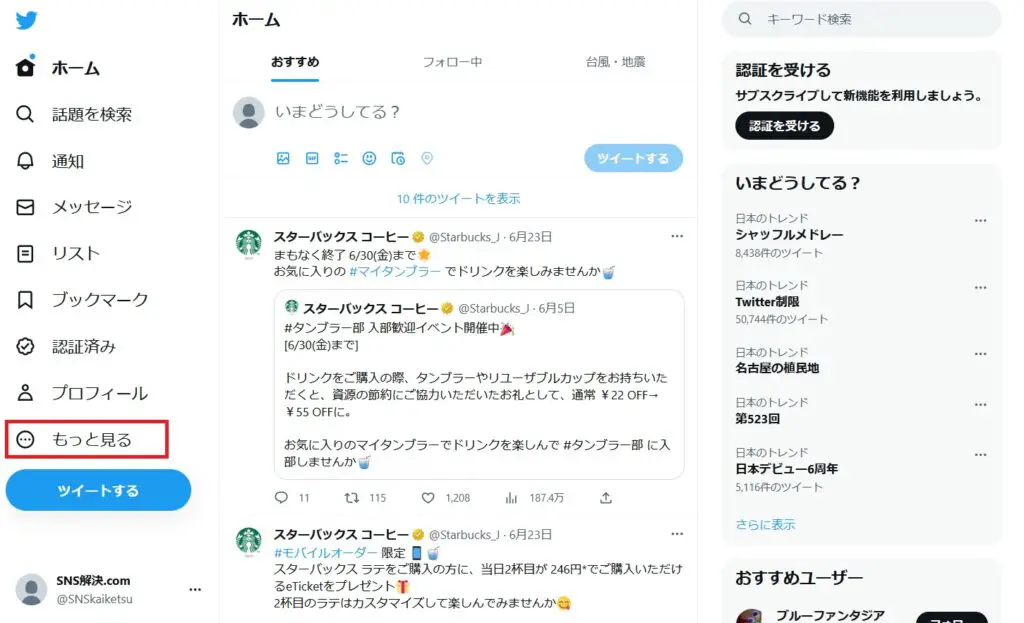
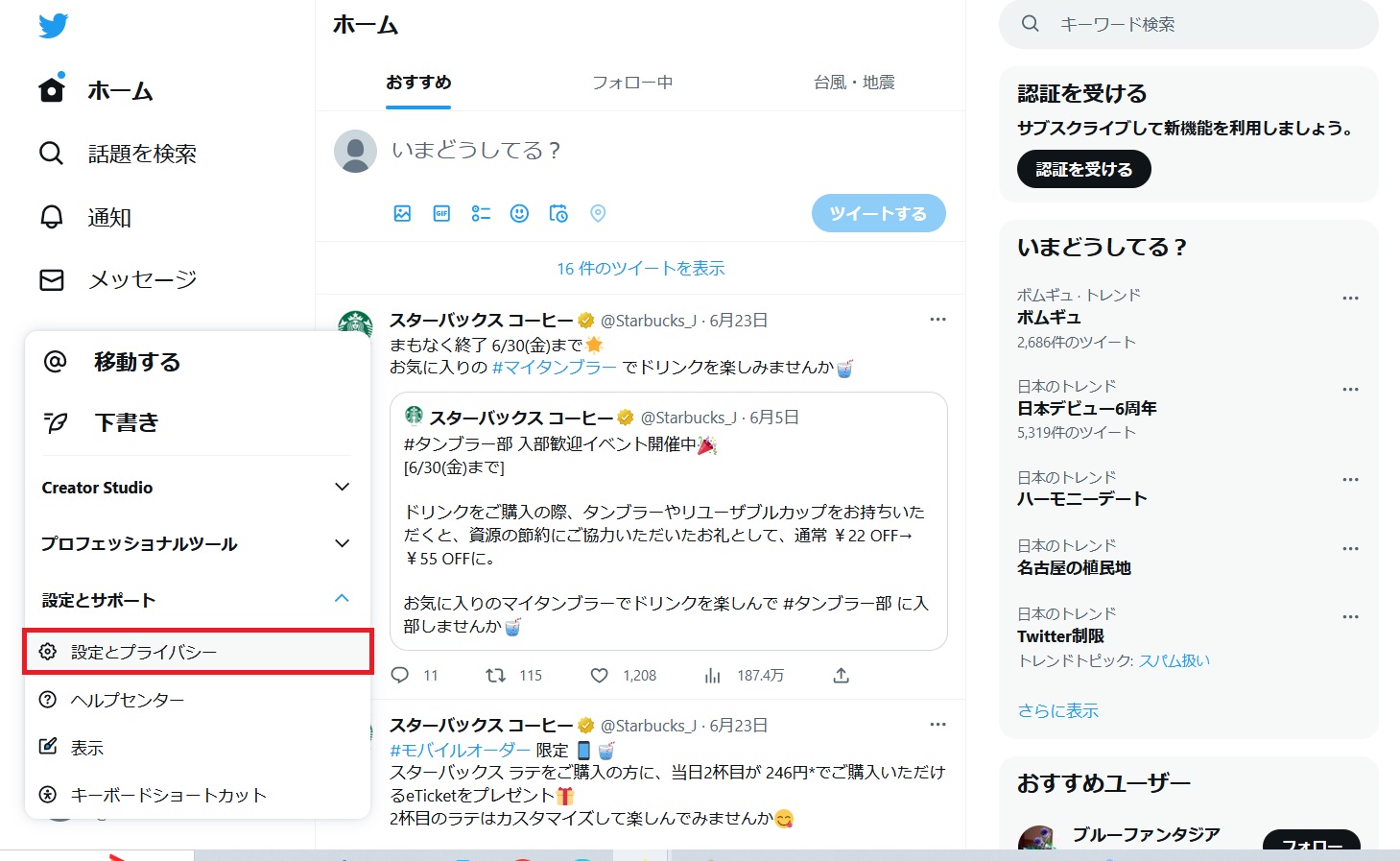
ステップ②「ツイートを非公開にする」にチェックを入れる
→「の順に進みます。
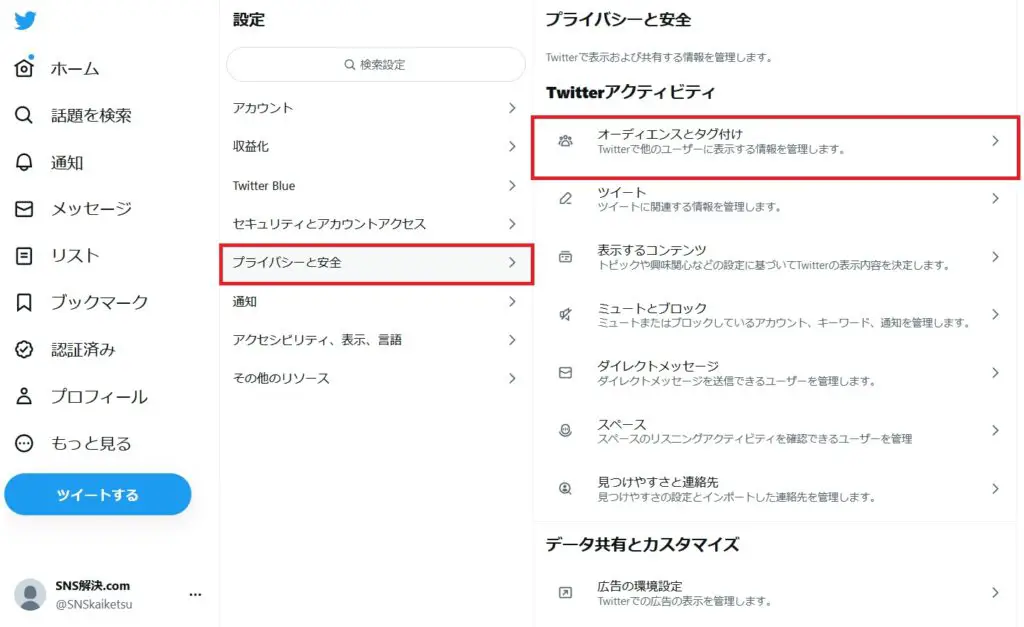
「ツイートを非公開にする」にチェックを入れ、確認画面で「をクリックします。これで設定完了です。
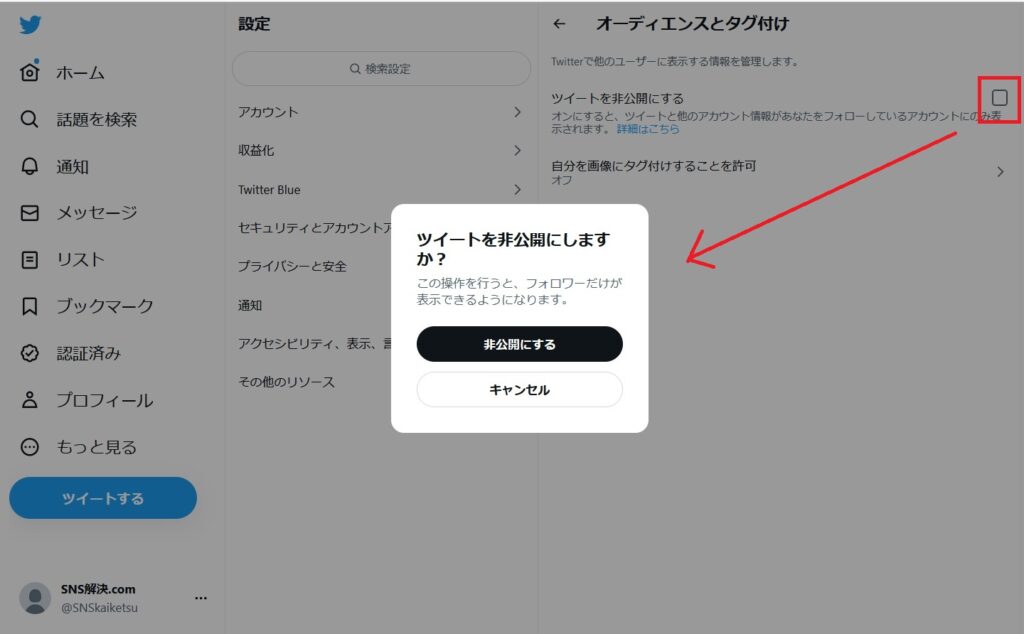
ステップ③アカウントに鍵がかかる
これでアカウントに鍵がかかりました。メニュー画面やプロフィール画面でアカウント名の横に鍵マークがついているかどうかを確認してみてください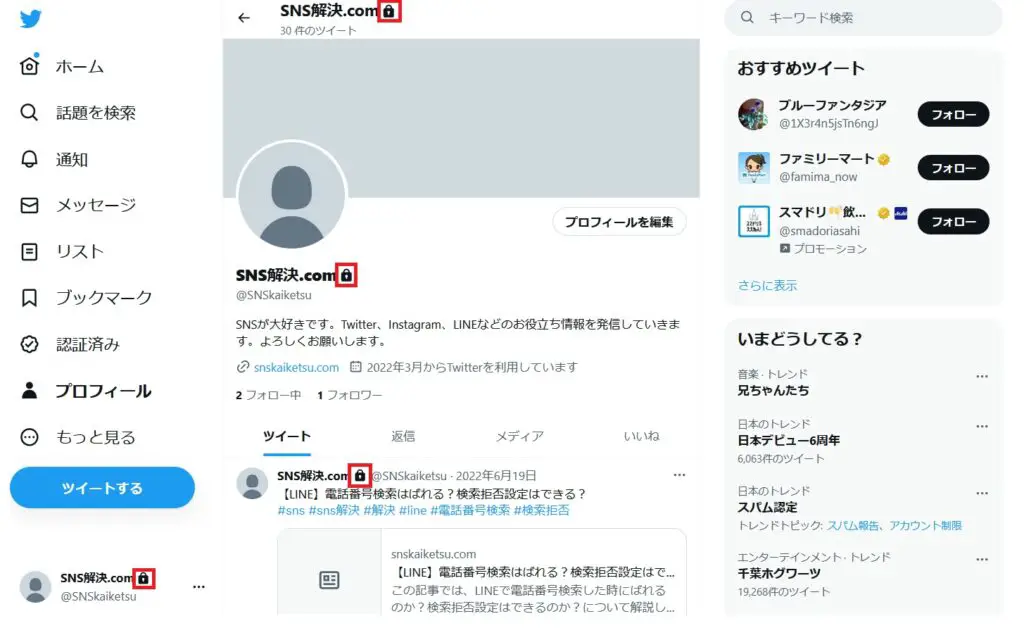
まとめ
今回はTwitterの鍵垢とはどのようなものなのか、公開アカウントと比較して特徴や注意点、非公開にする方法について詳しくご紹介しました。
最後までお読みいただきありがとうございました。

京都在住のWebディレクター。SNSに触れることが多く、SNS全般の問題や不具合を解決するためのお役立ち情報を発信します。


